Kā pārvietoties Word 2007 tabulā
Uzziniet, kā efektīvi pārvietoties Word 2007 tabulā, izmantojot īsinājumtaustiņus un peles darbības, lai optimizētu savu darba plūsmu.
Lielākajā daļā publicēšanas vietņu vēlaties, lai visās lapās un vietnēs tiktu rādīti vienādi navigācijas iestatījumi. SharePoint 2010 var dinamiski parādīt visas apakšvietnes apakšvietnes un lapas jūsu globālajā navigācijā. Lapas tiek parādītas nolaižamajā sarakstā.
Katrai vietnei jūsu publicēšanas vietnē var būt savi globālie konfigurācijas iestatījumi. Tāpēc katrai vietnei ir jāveic šādas darbības. Iestatījumi, ko veicat apakšvietnē, piemēram, vai rādīt lapas, ietekmē navigāciju visā vietnē, nevis tikai to, ko apmeklētājs redz, atrodoties šajā vietnē. Veiciet tālāk norādītās darbības.
Pārlūkojiet līdz publicēšanas vietnei vai apakšvietnei, kurai vēlaties konfigurēt globālo navigāciju, un pēc tam izvēlieties Vietnes darbības → Mainīt navigāciju.
Tiek parādīta lapa Vietnes navigācijas iestatījumi.
Vecākā vietnē, piemēram, augstākā līmeņa vietnē, izmantojiet sadaļu Vispārējie iestatījumi, lai norādītu, vai vēlaties parādīt navigācijas vienumus, kas atrodas zem vecākvietnes.
Atlasiet opcijas Rādīt apakšvietnes, lai globālajā navigācijā parādītu katru apakšvietni. Lai parādītu vecākvietnē izveidotās lapas, atlasiet Rādīt lapas.
Ritiniet uz leju līdz lapas sadaļai Navigācijas rediģēšana un kārtošana, lai skatītu savu globālo navigācijas hierarhiju.
Pakārtotajā vietnē izmantojiet sadaļu Globālie iestatījumi, lai noteiktu, vai apakšvietnē tiks rādīti tie paši globālās navigācijas vienumi kā tās vecākvietnē.
Atlasiet opcijas Rādīt apakšvietnes un Rādīt lapas, lai parādītu apakšvietnes un lapas pašreizējā vietnē un jebkurā citā vietnē (vecākā vai pakārtotā vietnē), kas izvēlas rādīt konfigurējamās vietnes navigāciju.
Pakārtotā vietne var būt citas vietnes vecākvietne.
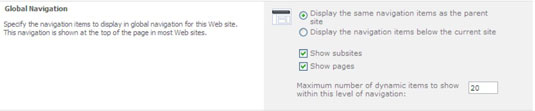
Piemēram, visās publicēšanas vietnēs ir apakšvietne Preses relīzes. Ja iespējosit Rādīt apakšvietnes un Rādīt lapas, augstākā līmeņa mājaslapā tiks parādītas arī visas preses relīzes navigācijas opcijas lapas un apakšvietnes. Šeit ir navigācijas izvēlne Preses relīzes no vecākvietnes, kad ir atlasīta opcija Rādīt lapas.
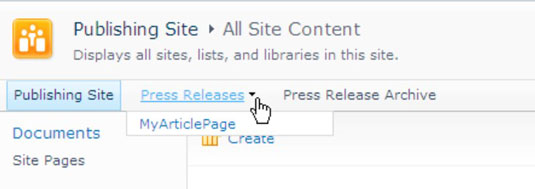
Noklikšķiniet uz Labi, lai saglabātu globālās navigācijas iestatījumus.
Šeit ir parastās publicēšanas vietnes globālā navigācijas izvēlne. Šīs vietnes vecākvietne ir konfigurēta, lai rādītu apakšvietnes un lapas. Apakšvietne Preses relīzes ir konfigurēta, lai rādītu lapas.
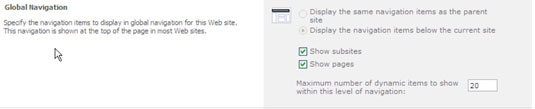
Tipiski globālās navigācijas iestatījumi
| Parādās globālajā navigācijā | Kad atlasāt šo opciju |
|---|---|
| Apakšvietnes automātiski parādās globālajā navigācijā, tiklīdz tās ir izveidotas. |
Katrā hierarhijas vietnē atzīmējiet izvēles rūtiņu Rādīt apakšvietnes . Ja šī opcija nav atlasīta galvenajā vietnē, jūsu globālajā navigācijā apakšvietnes netiek rādītas. |
| Lapas automātiski tiek parādītas globālajā navigācijā, tiklīdz tās ir apstiprinātas. |
Katrā hierarhijas vietnē atzīmējiet izvēles rūtiņu Rādīt lapas. Ja šī opcija ir atlasīta vecākajā vietnē, vecākvietņu lapas tiek rādītas kā visas apakšvietnes globālajā navigācijā. |
| Visām vietnēm ir viena un tā pati globālā navigācija. | Pārliecinieties, vai katras vietnes globālās navigācijas iestatījumos esat atlasījis opciju Rādīt tos pašus navigācijas vienumus kā vecāku opciju. |
Uzziniet, kā efektīvi pārvietoties Word 2007 tabulā, izmantojot īsinājumtaustiņus un peles darbības, lai optimizētu savu darba plūsmu.
Šajā sarakstā ir iekļautas desmit populārākās Excel funkcijas, kas attiecas uz plašu vajadzību klāstu. Uzziniet, kā izmantot <strong>Excel funkcijas</strong> efektīvāk!
Uzziniet, kā pievienot papildu analīzes slāņus jūsu Excel diagrammām, lai uzlabotu vizualizāciju un sniegtu precīzākus datus. Šis raksts apraksta visas nepieciešamās darbības.
Uzziniet, kā iestatīt <strong>rindkopas atkāpi</strong> programmā Word 2013, lai uzlabotu dokumenta noformējumu un lasāmību.
Uzziniet, kā pareizi ievietot slejas programmā Word 2010, lai uzlabotu jūsu dokumentu formātu un struktūru.
Apsveriet iespēju aizsargāt Excel 2007 darblapu, lai izvairītos no neplānotām izmaiņām. Uzziniet, kā aizsargāt un atbloķēt šūnas, lai nodrošinātu datu integritāti.
Programmas Excel 2013 PMT funkcija aprēķina periodisko mūža rentes maksājumu. Šī funkcija ir būtiska hipotekāro kredītu maksājumu plānošanai.
Mācieties, kā veikt t-testus Excel programmā, izmantojot datus un aprakstot trīs t-testu veidus, kas noderēs jūsu datu analīzes procesā.
Uzziniet, kā filtrēt datu sarakstu programmā Excel 2016, lai ērti paslēptu nevēlamus ierakstus un strādātu tikai ar nepieciešamajiem datiem.
Uzziniet, kā vienkārši pievienot datu etiķetes diagrammai programmā Excel 2007. Palīdziet noteikt vērtības, kas tiek rādītas katrā datu punktā, izmantojot dažādas izvietošanas un formatēšanas iespējas.







